
Teman är gjorda för att ändras, bytas och omarbetas, men varje vinter kommer jag tillbaka till samma betrodda tema. Jag har förfinat detta tema i tre år nu, och i år verkar det nästan perfekt. Det är lite Disney, lite vinterunderland, lite juljubel, och det får mig att le. Det är som att bryta ut dina favoritprydnader för att sätta på julgranen eller ladda ner din favorit semester spellista att sjunga med på.
Det här är jul för mig, och detta är mitt jultema.
- Det finns hundratals semester tapeter där ute, men det här är den det säger jul till mig. Det är en semester tapet från Disneyland Paris. Jag kombinerar det med TouchCircle live tapet app för att få något lite mer speciellt runt semestern.
- Nova Launcher är den bästa lanseringen för teman kring en levande tapet, och det är vad jag använder här. Vi behöver en launcher för det här temat som stöder anpassade enskilda ikoner, live tapeter och widgets.
- Vi kommer att använda de röda ikonvarianterna i Glim för våra dockningsikoner, men för applådan och mapparna väljer jag den enkla nåd Whicons.
- Använder sig av KWGT Pro och Materialkomponent, vi lägger till en färgmatchad musikwidget till vårt tema i form av a Christmas Castle Music KWGT Preset.
Levande tapeter

Ja, jag använder en levande tapet för mitt semestertema. Det gör att jag kan smyga min nedräkning till jul, en liten pick-up och lite parknostalgi på mitt skrivbord bredvid mitt vackra julslott. Levande tapeter kallas TouchCircle, och även om den inte har sett någon uppdatering sedan förra julen, använder jag den fortfarande i år eftersom jag ville ha den söta cirkulära multitaskeren. Jag fick Pro-versionen av TouchCircle när jag granskade appen och det krävs för nedräkningsskärmen. Efter nedladdning av båda TouchCircle och den Julslott tapet, vi kan komma igång.
Verizon erbjuder Pixel 4a för bara $ 10 / månad på nya obegränsade linjer
- Öppen TouchCircle.
- Knacka Utseende.
-
Tryck på Dokumentkälla (ikonen mitt i det gröna fältet).
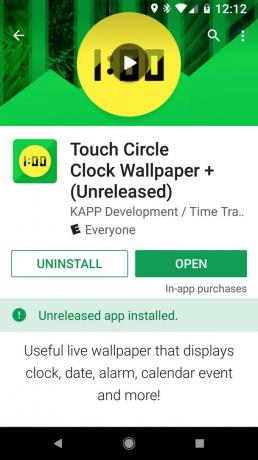


- Välj din nedladdade Julslott.
- Knacka Cirkel.
- Dra färg prick runt cirkeln till rött.
- Dra första skjutreglaget hela vägen till höger.
- Dra andra skjutreglaget cirka 15% från vänster sida.
-
Knacka OK.
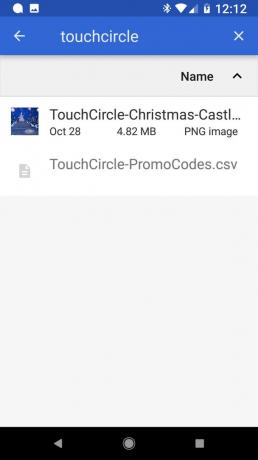

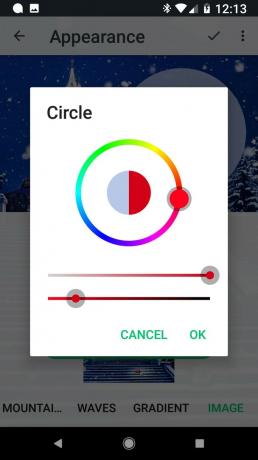
- Knacka Text
- Drag båda skjutreglagen hela vägen till vänster för vit.
- Knacka OK.
-
Tryck på bakåtpil.

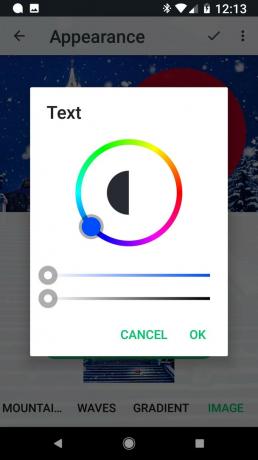

- Knacka Layout.
- Använd positioneringsreglage för att ställa in pricken till höger om slottet.
- Tryck på bakåtpil.
-
Knacka Innehåll.

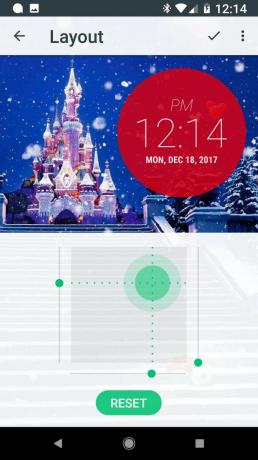

- Knacka Dagars nedräkning.
- Knacka Byt datum.
-
Tryck på datum linje.

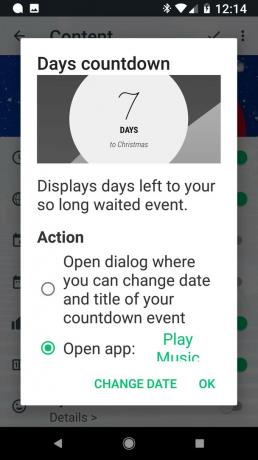
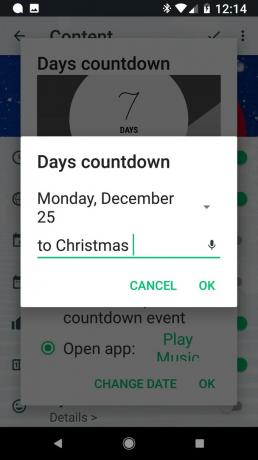
- Välj 25 december.
- Skriv in till jul i titeln under datumväljaren.
- Knacka OK.
-
Knacka OK igen.
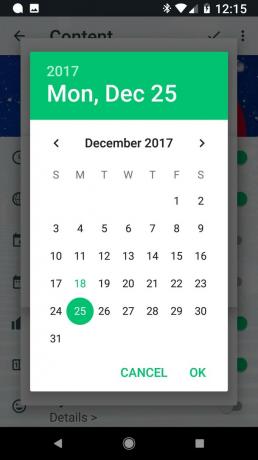
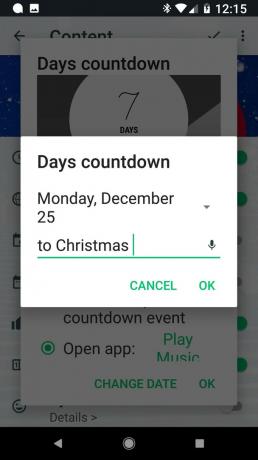
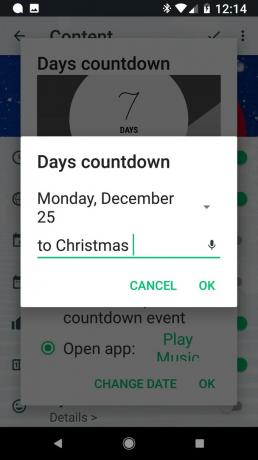
- Tryck på schackmatta i det övre högra hörnet.
-
Knacka Ange bakgrund.
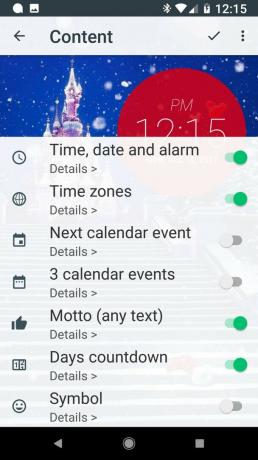


Härifrån kan du ha lite roligare med TouchCircle eller gå vidare. Du kan anpassa andra bilder, inklusive att varje bild ska vara en genväg till en annan app.
Ikoner

Detta tema använder faktiskt två olika ikonpaket av två huvudskäl. De röda variantikonerna i Glim är en skönhet, men att använda anpassade ikoner på hela applådan är ont, så jag behåller de röda ikonerna för min docka och använder Whicons för ikonerna i mina mappar och applådor. Detta håller min applåda konsekvent medan min docka är ljus och söt. Mappstilen är från vår Pixel 2-tema, ser ut som glänsande röda ornament på kajen.
Dessutom, om det beskurna julslottet raderar vänster bakom jultomten med en av dina dockningsikoner, kan du ställa in den som en tom png, förvandlar jultomten till en snygg dockningsikon.
Tillämpa Whicons
- Öppen Whicons.
- Tryck på tre rader meny i det övre vänstra hörnet.
-
Knacka Tillämpa.
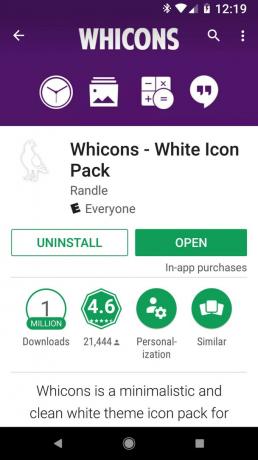
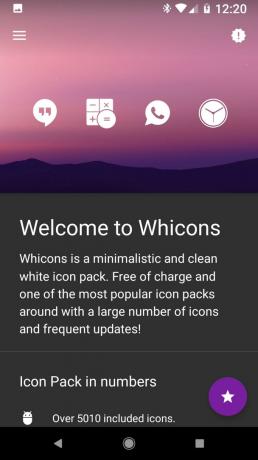

- Knacka Nova.
-
Tryck på ** OK.
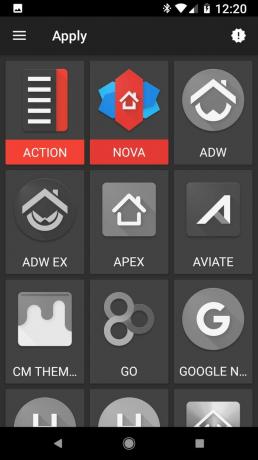
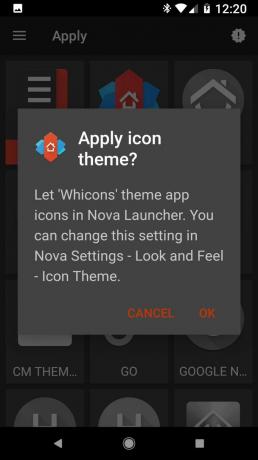

Tillämpa anpassade Glim-ikoner
- Tryck länge på genväg till dockan du vill ändra.
- Knacka Redigera (det kan vara en pennaikon för appar med appgenvägar).
-
Knacka ikonen för att ändra det.
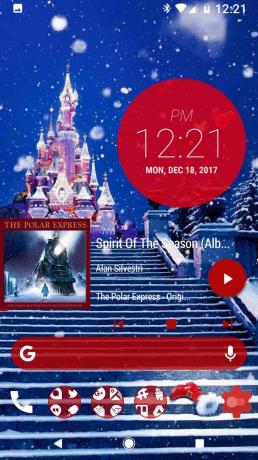
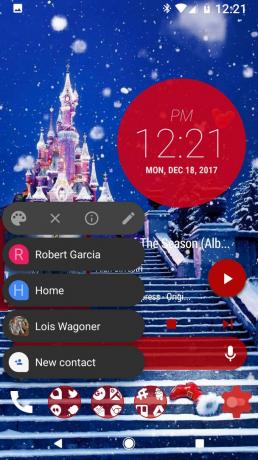
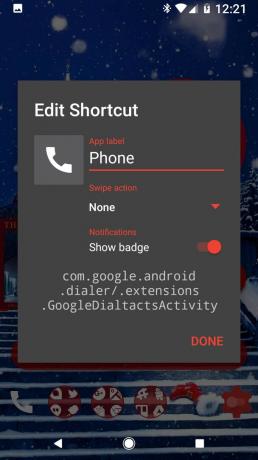
- Knacka Glim.
-
Knacka Starta app i det övre högra hörnet.


- Välj den röda ikonen du vill ha.
-
Knacka Gjort.
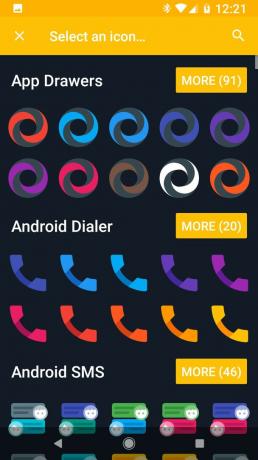
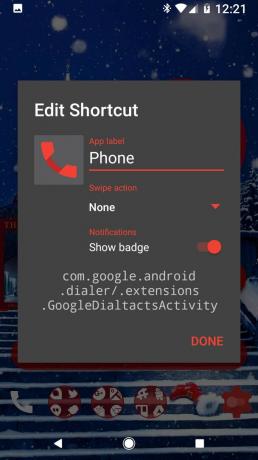
Tillämpa en tom ikon
- Tryck länge på genväg till dockan du vill ändra.
- Knacka Redigera (det kan vara en pennaikon för appar med appgenvägar).
-
Knacka ikonen för att ändra det.
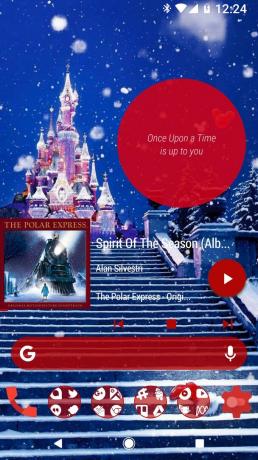
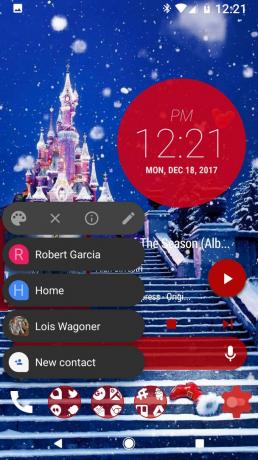
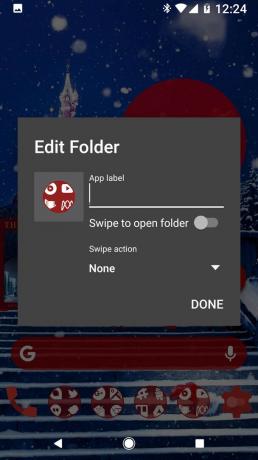
- Knacka Galleri-appar.
- Knacka Filer.
-
Välj den tomma pngen.

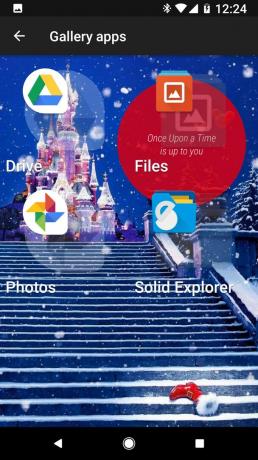
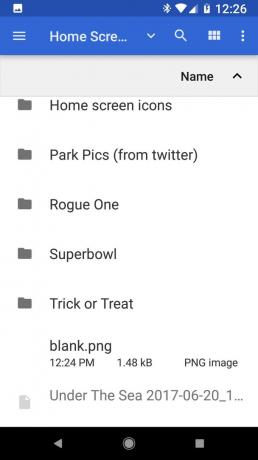
- Knacka Gjort.
-
Knacka Gjort.
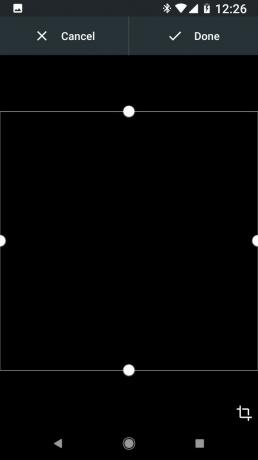
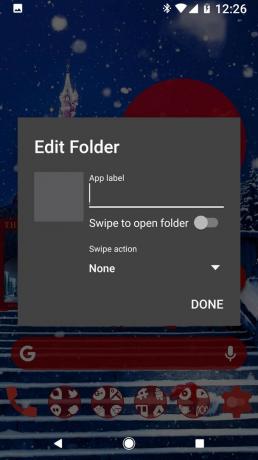

Musik KWGT
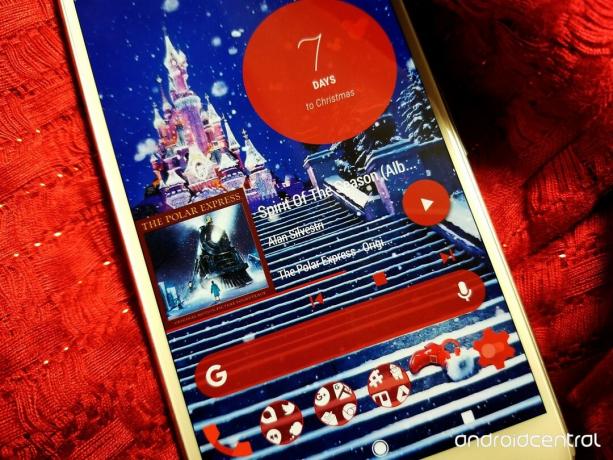
Den som känner mig och känner till mitt arbete vet att om det finns ett tema som jag gungar, är det jävla bättre att ha en musikwidget, för musik är min telefons främsta funktion. Ja jag är seriös. Under det senaste halvåret har jag använt det KWGT Pro och Materialkomponent att skapa färgmatchade KWGT-förinställningar för mina teman så att min musikwidget alltid är på plats och lätt att återgå till när jag byter tema.
Som alltid, se till att du har installerat KWGT Pro och öppnat den minst en gång så att du kan ladda ner och kopiera Christmas Castle Music KWGT Preset in i mappen Kustom / widgets på din telefon med hjälp av den filutforskare du väljer. Du kanske också vill öppna Inställningar> Appar> Specialappåtkomst> Aviseringsåtkomst och aktivera anmälningsåtkomst för KWGT så att den drar in information och mediekontroller för din aktiva musikapp underrättelse.
- Tryck länge på en öppet utrymme på din startskärm.
- Knacka Widgets.
-
Tryck och dra under KWGT KWGT 4x2 längst ner på startskärmen.


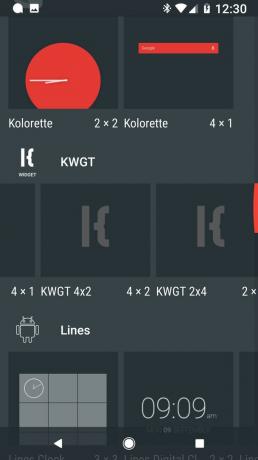
- Tryck länge på din ny widget tills en meny visas.
- Knacka Stoppning.
- Öppna samma meny igen Tryck på Ändra storlek.
- Dra kanterna på widgeten till kanterna på skärmen.
-
Tryck på din ny widget för att konfigurera den.



- Tryck på på under Exporterad Julslottmusik förinställa.
- Knacka Lager.
- Tryck på + och - ikoner för att justera skalan för musikkomponenten tills widgeten fyller hela bredd i rutan.
- Knacka Spara, diskettikonen längst upp till höger på skärmen.

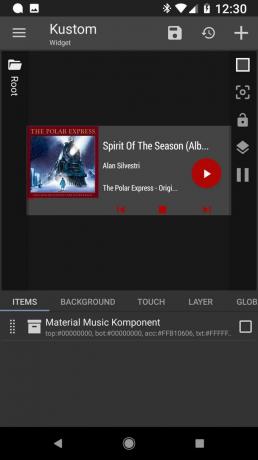
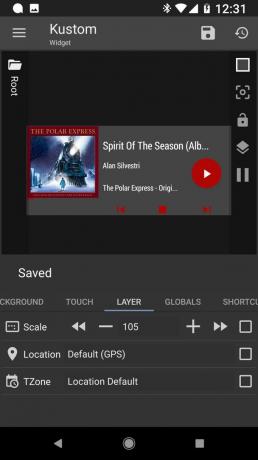
God helg!

Detta tema är ett jag har förfinat i flera år. Här är några knep för att ta det till nästa nivå:
- Om den tomma genvägen på din docka går till en mapp, kommer de att se ut som små ornament ovanför bagageutrymmet.
- Ställ in mappbakgrunden till 23% transparent röd och din applådebakgrund till 35% transparent blå. De röda mapparna dyker upp mot den blå tapeten, medan den blå applådan stänger av tapeten precis så att de vita ikonerna sticker ut mot de röda och vita i tapeten.
- Om du är en gästanvändare, se till att du justerar dina Nova-gester så att Touch Circle-dem inte stör den. Jag stänger av svepande gester medan jag använder Touch Circle så att jag kan bläddra igenom prickarna, men jag låter svepa uppåt så att jag fortfarande kan svepa för att komma åt applådan.
- Den röda Sökfält för Pixel 2-tema längst ner på skärmen behövs inte, men det har lagt till en extra pop röd tillsammans med TouchCircle och musikwidgeten, och det är alltid till hjälp. Vårt Pixel 2-tema är också där En annan widget kom från.
Hur firar du säsongen på din telefon? Har du några jultröja tapeter eller snöiga ikonpaket du vänder dig till? Berätta för oss i kommentarerna nedan.

Det här är de bästa trådlösa öronsnäckorna du kan köpa till varje pris!
De bästa trådlösa öronsnäckorna är bekväma, låter fantastiskt, kostar inte för mycket och sitter lätt i fickan.

Allt du behöver veta om PS5: Släppdatum, pris och mer.
Sony har officiellt bekräftat att de arbetar på PlayStation 5. Här är allt vi vet om det hittills.

Nokia lanserar två nya budget Android One-telefoner under 200 dollar.
Nokia 2.4 och Nokia 3.4 är de senaste tillskotten till HMD Globals budget smartphone-sortiment. Eftersom de båda är Android One-enheter får de garanterat två stora OS-uppdateringar och regelbundna säkerhetsuppdateringar i upp till tre år.

Krydda din smartphone eller surfplatta med de bästa ikonpaketen för Android.
Att kunna anpassa din enhet är fantastiskt eftersom det hjälper till att göra din enhet ännu mer "egen". Med kraften från Android kan du använda tredjepartslanseringar för att lägga till anpassade ikonteman och det här är bara några av våra favoriter.

Ara Wagoner
Ara Wagoner är en författare på Android Central. Hon teman telefoner och petar Google Play Musik med en pinne. När hon inte skriver hjälp och hur man gör, drömmer hon om Disney och sjunger låtar. Om du ser henne utan hörlurar, KÖR. Du kan följa henne på Twitter på @arawagco.
